Sumário
Nunca foi tão difícil gerar uma conversão, não é?
Atualmente, o marketing digital enfrenta um cenário de muita concorrência, janela de atenção menor e poucos canais para investir.
Por isso, novas estratégias vêm surgindo para gerar mais resultados e vencer esses desafios.
Uma delas, que falaremos hoje, são os Leads Ads, uma nova tática para atrair possíveis clientes, sem redirecioná-los à landing pages de conversão.
Para entender mais essa estratégia, seus benefícios e como aplicá-la, siga no texto e já tenha a resposta para a pergunta seguinte: “O que é Lead Ads?”!
O que é Lead Ads?
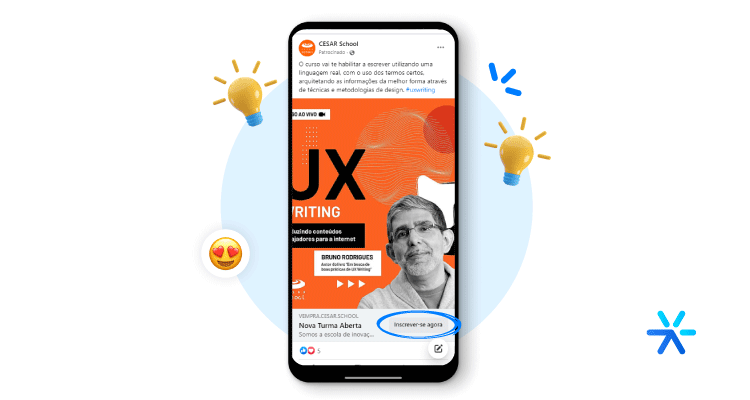
Os Leads Ads são uma estratégia de mídia paga que cria anúncios de conversão sem fazer com que o usuário saia do canal, fazendo a captura dos dados ali mesmo na plataforma e impactando positivamente a experiência do usuário.
Essa funcionalidade é pioneira do Facebook Ads, mas já é utilizada em diversas outras mídias.
Vamos entender logo abaixo:
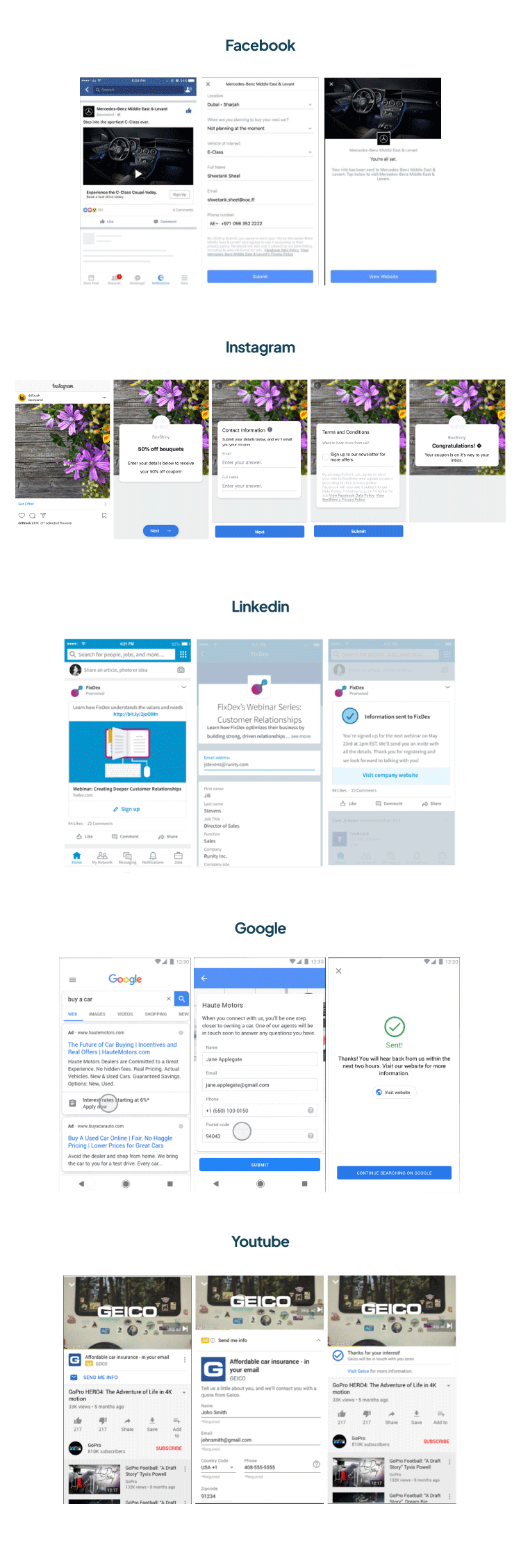
- Facebook Lead Ads – Anúncios de cadastro: você já deve ter se deparado com anúncios de cadastro no Facebook. Estamos falando do formato com um botão de “Inscreva-se ou Subscribe” que ao clicar não é necessário sair da plataforma para fazer o cadastro, pois uma pop-up já aparece para você preencher as informações na mesma página.
- Instagram Lead Ads – Anúncios de cadastro: o Instagram segue o mesmo formato do Facebook, afinal, ambos são gerenciados pela Meta. Algumas diferenças são:
- Nem todos os campos preenchidos automaticamente dos anúncios de cadastro são aceitos no Instagram;
- Até o momento, o Instagram não oferece suporte para perguntas sobre Localizador de lojas ou Solicitação de hora marcada;
- Instagram também ainda não oferece suporte para Anúncios de Catálogo Advantage+ para cadastros;
- Esse tipo de anúncio só está disponível no app para celular.
- LinkedIn Ads – Formulário de geração de leads: esse formato de anúncio para gerar mais leads está disponível para os formatos de mensagem e Sponsored Content.
- Google Ads – Formulários de lead: pense que com os formulários de lead seus usuários poderão fazer o cadastro inicial para a sua empresa logo em seu anúncio, presente nos primeiros resultados da página.
- YouTube – Formulários de lead: sim, até aqueles anúncios em vídeo no YouTube já podem pedir seu cadastro sem nem mesmo pausar o vídeo.
🔍 Leia também: Tráfego para Site: Tipos e Como Atrair Tráfego Qualificado
Quais são as Vantagens de Utilizar Lead Ads?

Além de melhorar a experiência do usuário, impactando diretamente nas conversões, já que diminui o percurso do usuário, existem outras vantagens de utilizar os Leads Ads.
Na verdade, são mais cinco benefícios que vão somar nessa estratégia e dar a você mais motivos para investir. Confira:
Reduza as desistências
Deixe-me perguntar algo para você: quantas vezes você clicou em um anúncio e teve que esperar uma nova aba abrir para então conseguir fazer o cadastro? Pois é, posso apostar também que diversas vezes você desistiu e fechou a janela, certo?
Bom, isso não precisa mais acontecer se você utilizar o Lead Ads.
Esse novo tipo de anúncio já faz a maioria do trabalho de preenchimento dos formulários de contato, aumentando as chances dos usuários concluírem a ação.
Facilite o preenchimento das informações
Ao não precisar sair da página e dar voltar para preencher as informações, as pessoas estarão mais suscetíveis a finalizar a ação.
Por isso, opte por dados simples e diretos, quando puder escolha informações que possam ser preenchidas automaticamente pela plataforma ou por múltipla escolha e lembre-se sempre de personalizar os formulários para solicitar primeiro as questões mais importantes.
Aumente a conversão no celular
Lembre-se que os recursos no celular já estão avançados para preencher automaticamente algumas informações do seu formulário de cadastro.
Por isso, aproveite ao máximo esse dispositivo para aumentar sua conversão, já que as pessoas terão mais facilidade para preencher suas informações, além de o fazerem quase de forma instantânea.
🔍 Leia também: Mobile Lidera em Acessos, mas Perde em Conversão – Veja o Destaque
Envie leads pré-qualificados para o CRM
Os anúncios Leads Ads permitem a integração com o seu CRM de vendas.
Ou seja, os cadastros gerados podem ser enviados automaticamente para a ferramenta, onde a equipe de vendas poderá trabalhar com as informações.
Reduza o custo por lead
Por fim, mas nem um pouco menos importante, com os Leads Ads você vai diminuir o custo por lead, que nada mais é do que um indicador que mede o quanto um lead custou para ser adquirido.
Ao utilizar essa estratégia, você não vai se preocupar em investir tempo e dinheiro com landing pages de alta conversão ou outras páginas para que o usuário possa finalizar o preenchimento das informações.
🔍 Saiba mais: O que Aprendemos Investindo R$361 mil em Anúncios Online
Como Criar uma Campanha de Lead Ads Passo a Passo
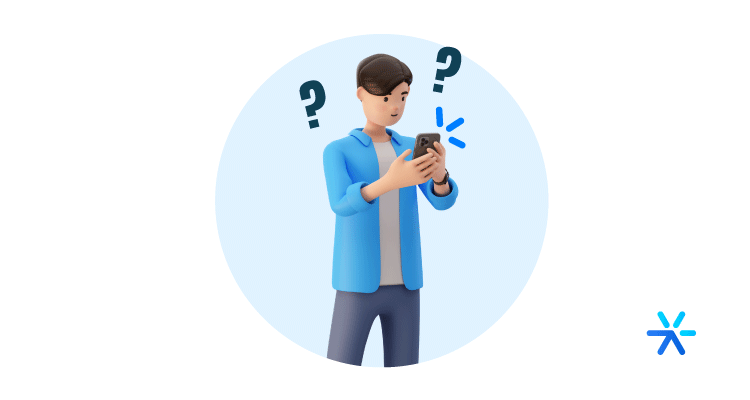
Agora que você já sabe o que é uma estratégia de Lead Ads, como esse anúncio aparece nos canais principais e seus benefícios, vamos ao passo a passo para você criar uma campanha completa e começar a impulsionar seus resultados.
Facebook Lead Ads e Instagram Lead Ads – Anúncios de cadastro
São apenas 10 passos para criar um anúncio no Facebook Lead Ads pelo Gerenciador de Anúncios da Meta, confira:
- Acesse o Gerenciador de Anúncios da Meta e clique em “Criar”;
- Selecione o objetivo de “Geração de cadastros” e clique em “Continuar”;
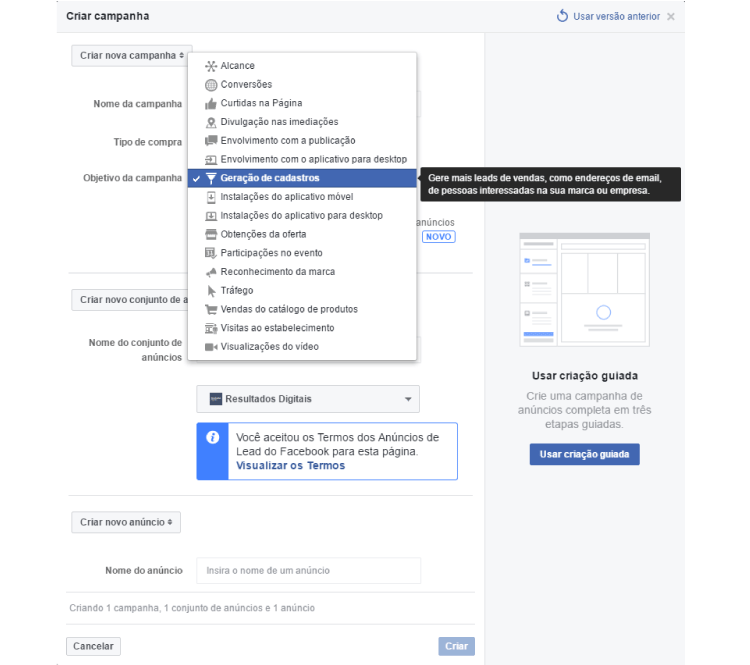
- Adicione os detalhes da campanha, como teste A/B e as informações de Orçamento de Campanha Meta Advantage. Em seguida, clique em “Avançar”;
- Em “Método de cadastro”, selecione “Formulários instantâneos”;
- Na seção “Página”, escolha a Página do Facebook que você deseja usar para criar anúncios de cadastro. Se for a primeira vez que você cria um anúncio de cadastro nesta Página do Facebook, clique em “Ver termos” e selecione “Aceito os Termos e Condições”;
- Escolha o orçamento, o público e os posicionamentos;
- Em “Otimização e veiculação”, escolha uma meta para o anúncio. Clique em “Cadastros” para obter o maior número de cadastros;
- Na seção “Identidade”, selecione sua Página do Facebook e inclua sua conta do Instagram, se aplicável;
- Em “Configuração do anúncio”, clique em Carrossel, Imagem ou vídeo único. Em seguida, clique em “Criativo do anúncio” para escolher as imagens ou vídeo;
- Adicione o título, a descrição e o texto do anúncio;
- Na seção “Formulário de Cadastro”, escolha entre “Formulário instantâneo” ou “Criar um novo”;
- Após definir e personalizar as perguntas, escolha as informações que você deseja preencher automaticamente no formulário;
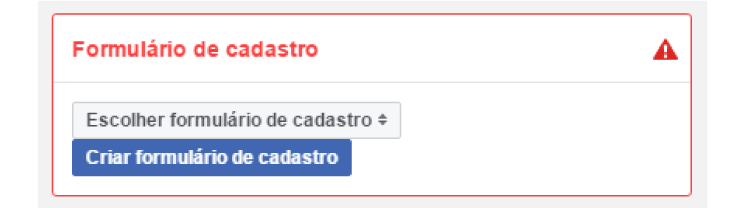

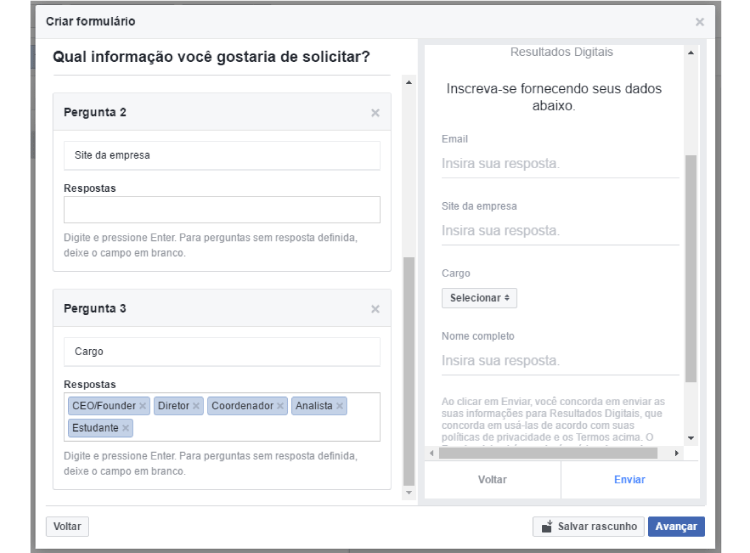
- Adicione a sua política de privacidade;
- Se quiser adicionar uma mensagem para ser exibida aos cadastros após o envio do formulário, clique em “Conclusão”;
- Ao finalizar, clique em “Publicar” para publicar o anúncio de cadastro.
Atenção! Esse foi o passo a passo para criar sua campanha de Lead Ads pelo gerenciador de anúncios, mas você também pode criá-la pela Página do Facebook e Meta Business Suite.
Se você é uma pessoa mais visual, também pode conferir esse vídeo de passo a passo feito pela Expert Digital:
🔍 Leia também: Google Ads vs Facebook Ads: Qual o Melhor para Geração de Leads?
LinkedIn Ads – Formulário de geração de leads
Em menos de 10 passos você terá o seu formulário de geração de Leads para o LinkedIn em mãos, confira!
- Entre no Gerenciador de Campanhas do LinkedIn e selecione uma Conta e Campanha onde quer criar um formulário de geração de leads;
- Clique em “Criar campanha”, dê um nome a ela e selecione o objetivo, neste caso “Geração de leads”, única meta com o formulário disponível;
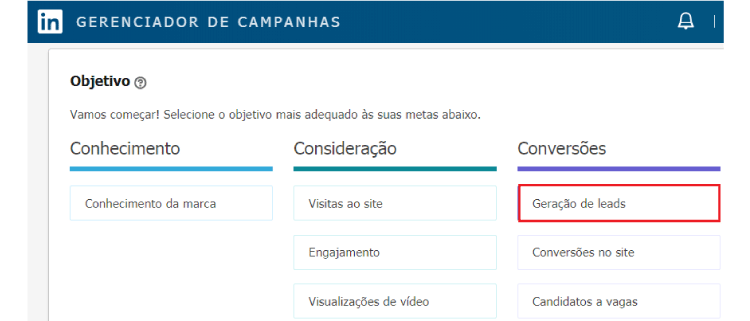
- Em seguida faça sua segmentação: local, idioma, público-alvo e experiência profissional;
- Depois, escolha o formato do anúncio, lembrando que para essa campanha, apenas os formatos em mensagem e Sponsored Content estão disponíveis;
- Defina o orçamento do anúncio e clique em “Avançar”;
- Na página seguinte você poderá criar um “Novo anúncio” ou utilizar um “Anúncio já existente”. Caso crie um novo anúncio, será necessário criar também um formulário de geração de leads;
- Para criar o formulário defina o título, idioma, detalhes, Termo de Política e Privacidade, ecampos de pergunta – até 12 campos com 3 perguntas personalizadas;
- Os campos são preenchidos automaticamente, caso o usuário já tenha fornecido essas informações ao LinkedIn;
- Por fim, crie uma página de agradecimento. Defina uma mensagem, a URL da página de destino e um CTA, em seguida, clique em “Criar”;
- Para vincular o anúncio, clique em “Avançar”.
Se você quer ainda mais detalhes, assista o tutorial feito pelo próprio LinkedIn Ads:
Google Ads – Formulários de lead
Veremos aqui o passo a passo que explica como criar um recurso de formulário de lead em uma nova campanha, confira:
- Faça login na sua conta do Google Ads;
- No Menu de páginas, clique em “Campanhas e escolha “Nova campanha”;
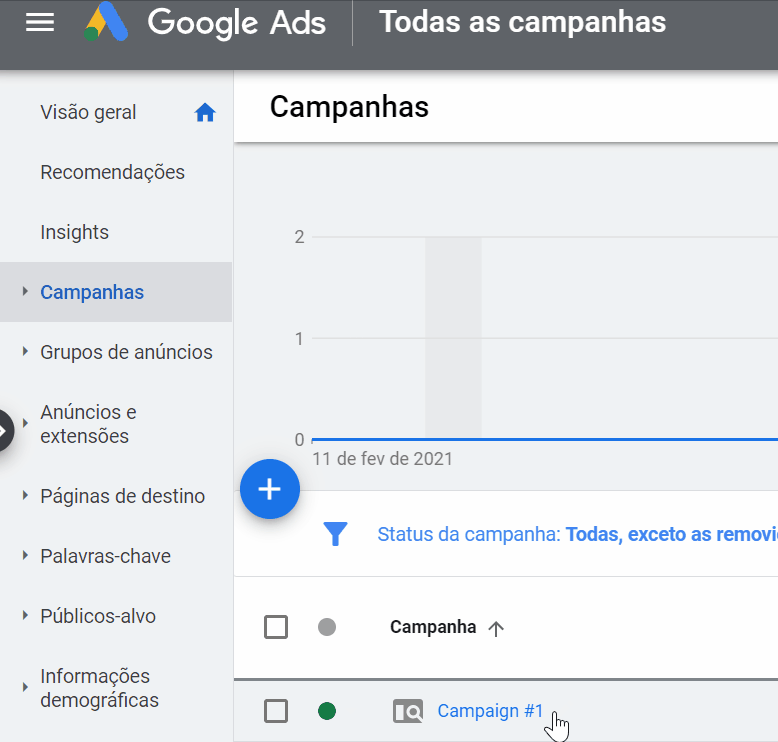
- Selecione “Leads” como meta da campanha;
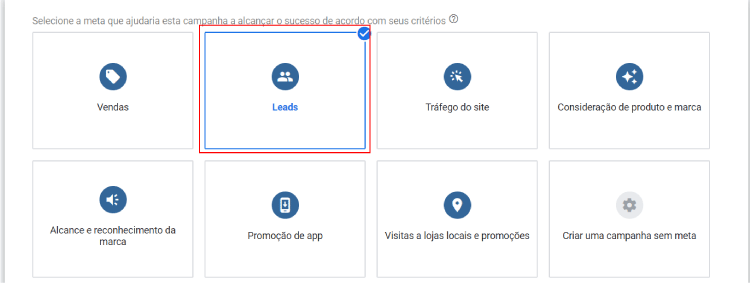
- Escolha entre Pesquisa, Video, Discovery, Performance Max ou Display como o tipo de campanha;
- Insira suas configurações de campanha;
- Abra o “editor do formulário de lead” para inserir os detalhes do formulário;
- Para campanhas de pesquisa e display: vá até a seção “Recursos”, clique em “Mais tipos de recurso e em Formulários de lead”;
- Para campanhas de vídeo e Discovery: vá até a seção “Formulário de lead” e clique em “Formulário”;
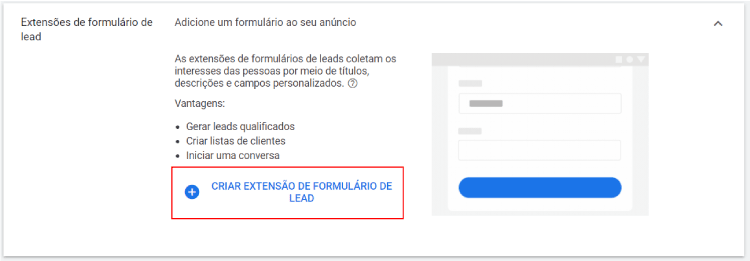
- No “editor de recursos de formulário de lead”, clique em “Criar novo”. Escreva o título, o nome da empresa e uma descrição e escolha quais perguntas você quer fazer no formulário de lead;
- Para qualificar melhor seus leads, clique em “+Pergunta” para adicionar suas próprias perguntas de qualificação;
- Insira o URL da sua Política de Privacidade;
- Insira um título e uma descrição para a mensagem de envio do formulário;
- Se quiser, inclua um CTA de mensagem de envio;
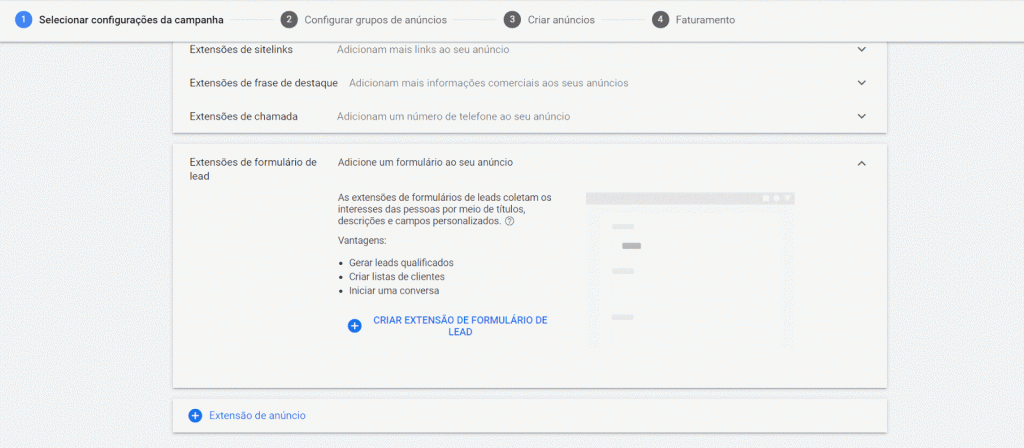
- Em seguida selecione “Mais qualificados” ou “Mais volume” como otimização do formulário de lead;
- Leia e aceite os Termos de Serviço;
- Por fim, para adicionar o formulário de lead à sua campanha, clique em “Salvar”.
Para se aprofundar ainda mais, assista esse tutorial feito pelo suporte do Google:
🔍 Leia também: Rede de Pesquisa Google: O que Você Precisa Saber para Começar
YouTube – Formulários de lead
Vamos mostrar o passo a passo para criação de um formulário de lead em uma nova campanha do YouTube.
Vamos lá!
- Abra um pedido de inserção de anúncio existente ou crie um novo;
- Em seguida, clique em “Novo item de linha” e escolha a opção “Vídeo do YouTube e parceiros”;
- Insira as seguintes informações: nome do item de linha e tipo de item de linha, neste caso “Conversões no site”;
- Revise sua “seção Segmentação” e defina as configurações do seu item de linha:
- Período de veiculação;
- Orçamento e ritmo;
- Lance;
- Ajuste de lance;
- Limite de frequência;
- Em “Formulário de lead”, clique em “Novo formulário de lead”, nele insira o nome da empresa, CTA, título e descrição;
- Em seguida, define quais informações você quer coletar no formulário de lead;
- Depois, insira o URL da sua Política de Privacidade;
- Também adicione um título e uma descrição para serem exibidos após o envio;
- Em seguida, selecione o tipo de formulário que você quer mostrar às pessoas:
- Maior intenção: se quiser receber leads de pessoas com mais interesse no seu produto ou serviço.
- Mais volume: se quiser mais leads;
- Insira o URL do webhook – elemento que vincula o formulário de lead ao sistema de gestão de relacionamento com o cliente – e a chave na seção “Geração de lead”;
- Por fim, aceite os Termos de Serviço e clique em “Salvar”.
Como fazer Retargeting de Lead Ads?
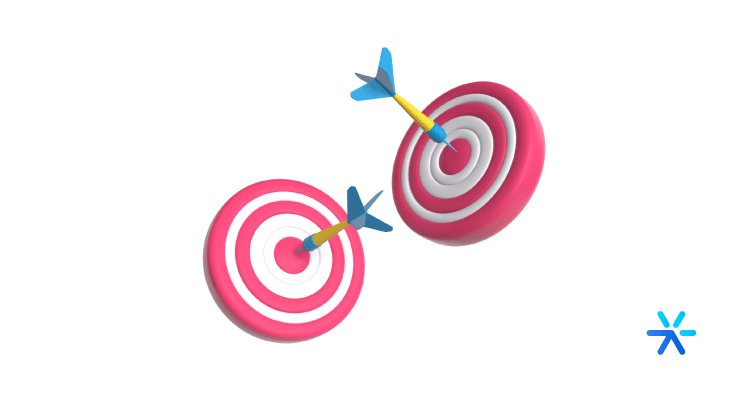
Nem todo público que foi atingido por sua campanha de Lead Ads por ter convertido em uma venda ou até mesmo finalizado suas ações. Por esse motivo, no Facebook Ads você consegue fazer o retargeting desses anúncios.
Basta seguir alguns passos:
- Vá em “Públicos” e clique em “Criar público”;
- Siga até “Público personalizado”;
- Por fim, nas opções de como criar o público, escolha “Envolvimento no Facebook” → “Anúncio de cadastro”.
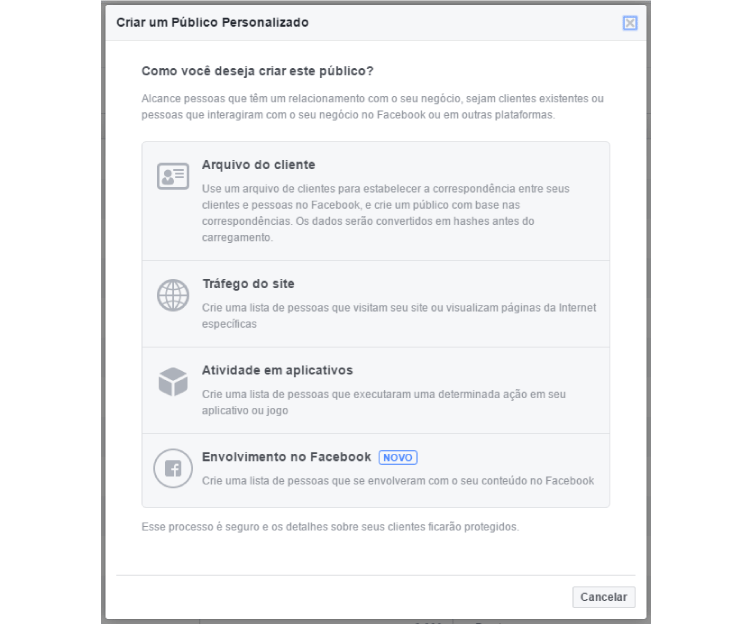
Pronto! Simples assim você escolhe quais pessoas estarão no seu retargeting, como:
- Usuário que abriram seu formulário;
- Usuários que abriram, mas não converteram; e
- Usuários que converteram no seu formulário.
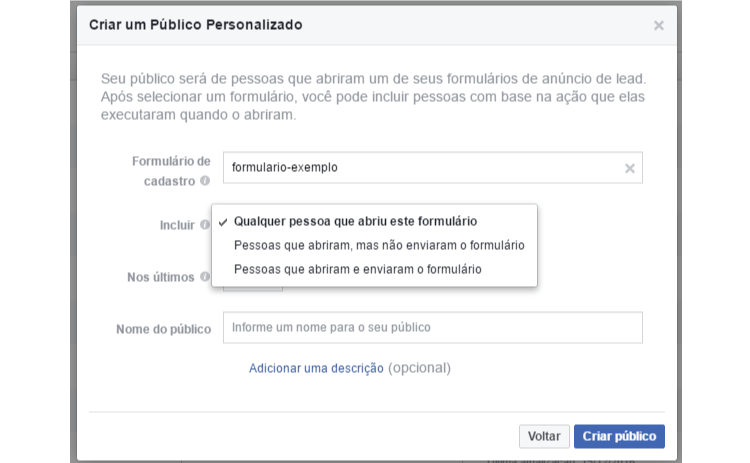
Como Baixar os Leads de uma Campanha de Lead Ads?

Em apenas cinco etapas você poderá baixar todos os leads de sua campanha de Lead Ads para analisá-los da melhor forma.
- Acesse o Gerenciador de Negócios e clique na “sua Página”;
- Clique no botão “Todas as Ferramentas” e abra a página no Facebook;
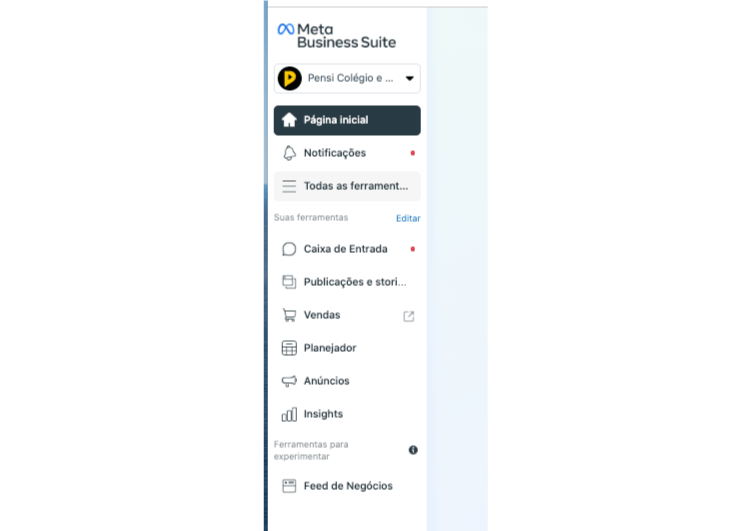
- Vá até “Publicidade” e selecione a opção “Formulários Instantâneos”;
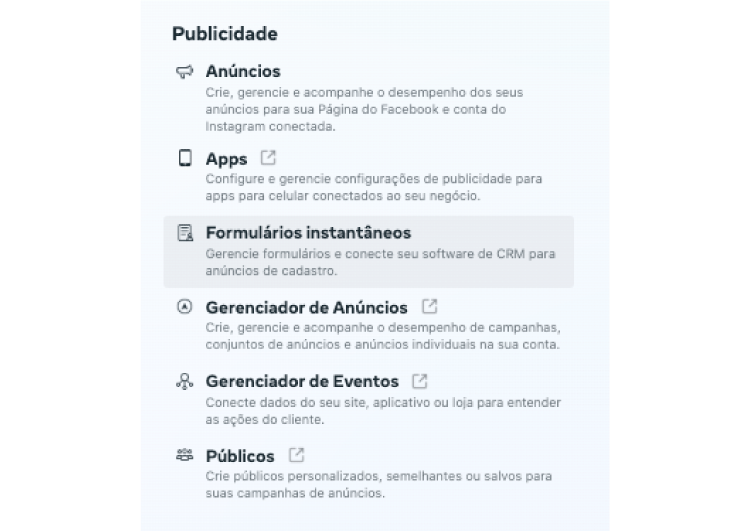
- Em seguida, você verá uma lista dos formulários disponíveis e seu volume de lead. Escolha um deles e clique em “Baixar”;
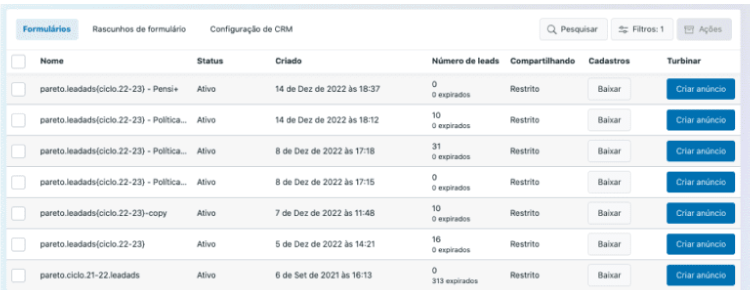
- Por fim, ao clicar em Baixar, você poderá escolher entre duas opções:
- Baixar os leads em um intervalo de datas.
- Baixar apenas os novos leads.
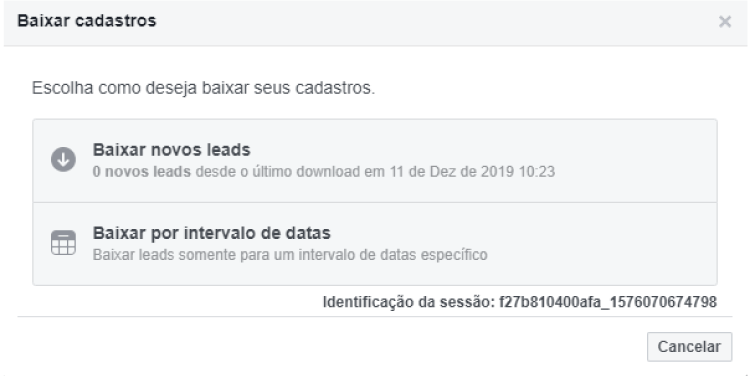
🔍 Leia também: Remarketing: O que é e Como Criar Campanhas que Funcionam de Verdade
Como integrar Lead Ads com Plataforma de Automação ou CRM?

A integração entre Lead Ads e uma ferramenta de automação ou CRM de vendas é bem simples e vai depender muito de sua plataforma de escolha.
Na RD Station, por exemplo, você faz esse processo em 3 passos:
- Conecte a sua página do Facebook no RD Station Marketing em Configurações da conta;
- Ative a integração com o Facebook Lead Ads em Configurações de Integração;
- Para finalizar, escolha a página para receber os contatos e clique em Ativar Integração.
E aí, pronto para iniciar sua estratégia de Lead Ads?
Mais uma vez vimos aqui como a estratégia de Mídia Paga pode impulsionar os resultados da sua empresa.
Falando nisso, se você quer se aprofundar ainda mais no assunto e ainda aprimorar a qualidade dos seus criativos, dá só uma olhada na nossa curadoria de anúncios para Meta e LinkedIn Ads:
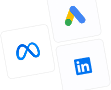


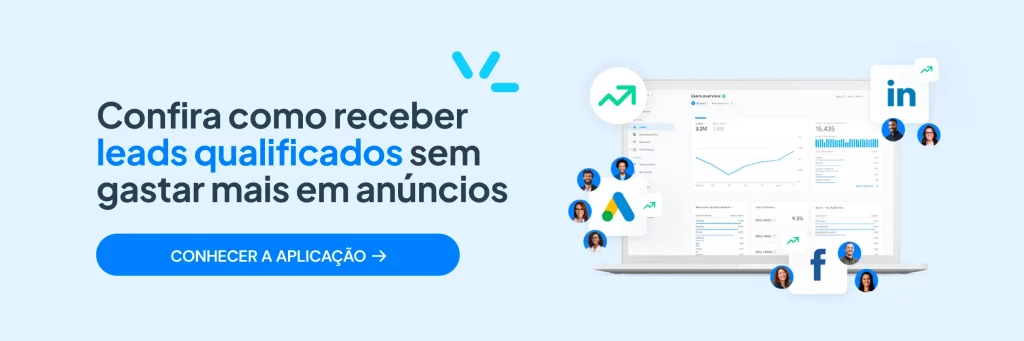
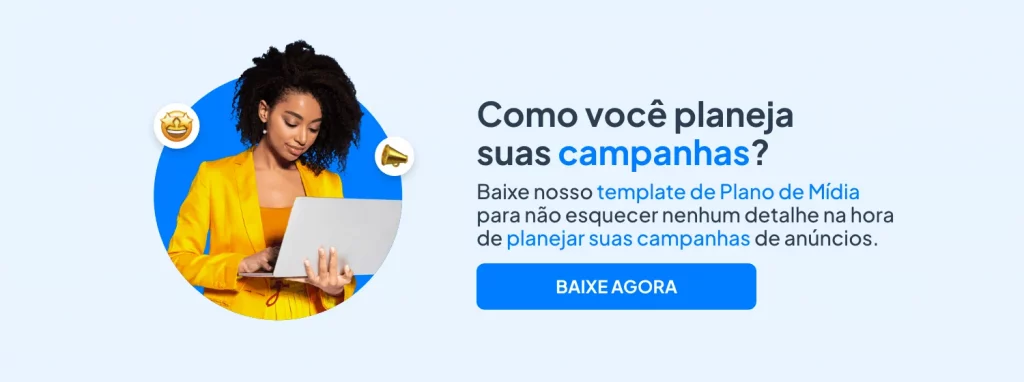
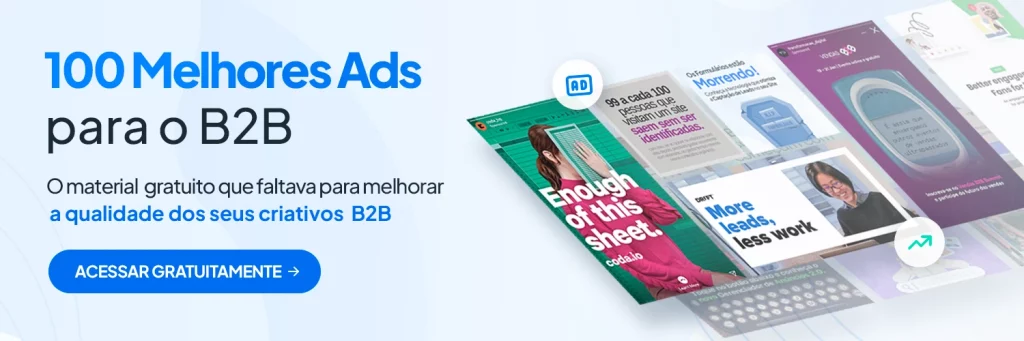
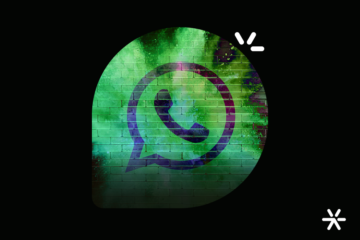
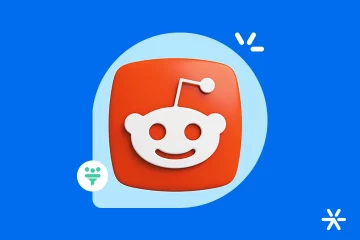

0 comentário